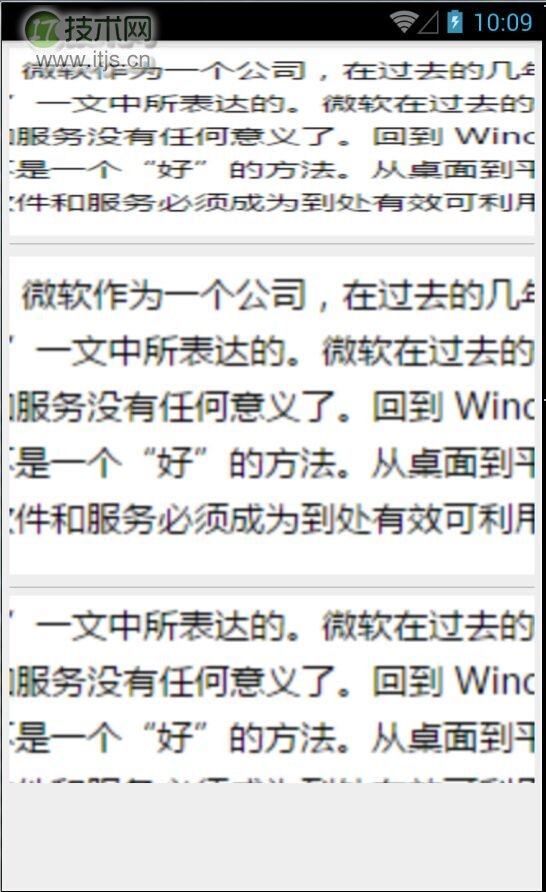Imageview有scaleType属性可以缩放图片,让图片铺满屏幕宽度,但是会出现压缩或裁剪的情况。
ImageView的scaleType的属性分别是matrix(默认)、center、centerCrop、centerInside、fitCenter、fitEnd、fitStart、fitXY
android:scaleType="center"
保持原图的大小,显示在ImageView的中心。当原图的size大于ImageView的size,超过部分裁剪处理。
android:scaleType="centerCrop"
以填满整个ImageView为目的,将原图的中心对准ImageView的中心,等比例放大原图,直到填满ImageView为止(指的是ImageView的宽和高都要填满),原图超过ImageView的部分作裁剪处理。
android:scaleType="centerInside"
以原图完全显示为目的,将图片的内容完整居中显示,通过按比例缩小原图的size宽(高)等于或小于ImageView的宽(高)。假如原图的size本身就小于ImageView的size,则原图的size不作任何处理,居中显示在ImageView。
android:scaleType="matrix"
不改变原图的大小,从ImageView的左上角开始绘制原图,原图超过ImageView的部分作裁剪处理。
android:scaleType="fitCenter"
把原图按比例扩大或缩小到ImageView的ImageView的高度,居中显示
android:scaleType="fitEnd"
把原图按比例扩大(缩小)到ImageView的高度,显示在ImageView的下部分位置
android:scaleType="fitStart"
把原图按比例扩大(缩小)到ImageView的高度,显示在ImageView的上部分位置
android:scaleType="fitXY"
把原图按照指定的大小在View中显示,拉伸显示图片,不保持原比例,填满ImageView.
实现图片适应屏幕宽度方式:获取屏幕大小,动态设置控件高度。实现代码:
package com.penngo.image;
import android.app.Activity;
import android.graphics.Bitmap;
import android.graphics.BitmapFactory;
import android.os.Bundle;
import android.util.Log;
import android.view.ViewGroup;
import android.widget.ImageView;
public class MainActivity extends Activity {
@Override
protected void onCreate(Bundle savedInstanceState) {
super.onCreate(savedInstanceState);
setContentView(R.layout.activity_main);
Bitmap bitmap = BitmapFactory.decodeResource(getResources(), R.drawable.b206_125);
int bwidth = bitmap.getWidth();
int bHeight = bitmap.getHeight();
int width = Screen.getScreenWidth(this);
Log.e("====", bwidth + " " + bHeight + " " + width);
ImageView img5 = (ImageView)this.findViewById(R.id.img5);
int height = width * bHeight / bwidth;
ViewGroup.LayoutParams para = img5.getLayoutParams();
para.height = height;
img5.setLayoutParams(para);
}
}
<RelativeLayout xmlns:android="http://schemas.android.com/apk/res/android"
xmlns:tools="http://schemas.android.com/tools"
android:layout_width="match_parent"
android:layout_height="match_parent"
android:layout_margin="5dip"
tools:context=".MainActivity">
<ImageView
android:id="@+id/img4"
android:src="@drawable/b206_125"
android:scaleType="fitXY"
android:layout_width="match_parent"
android:layout_height="wrap_content" />
<View
android:id="@+id/view"
android:layout_marginTop="5dp"
android:layout_marginBottom="5dp"
android:layout_below="@+id/img4"
android:layout_width="match_parent"
android:layout_height="1dip"
android:background="#c3c3c3"
android:visibility="visible" />
<ImageView
android:id="@+id/img5"
android:src="@drawable/b206_125"
android:layout_below="@+id/view"
android:layout_width="match_parent"
android:layout_height="wrap_content" />
<View
android:id="@+id/view1"
android:layout_marginTop="5dp"
android:layout_marginBottom="5dp"
android:layout_below="@+id/img5"
android:layout_width="match_parent"
android:layout_height="1dip"
android:background="#c3c3c3"
android:visibility="visible" />
<ImageView
android:id="@+id/img6"
android:src="@drawable/b206_125"
android:scaleType="centerCrop"
android:layout_below="@+id/view1"
android:layout_width="match_parent"
android:layout_height="wrap_content" />
</RelativeLayout>